Шукаємо людей по фото ВКонтакте
Якщо вам, як користувачу сайту ВКонтакте, недостатньо базової системи пошуку людей по базі даних, ви можете використовувати пошук по фотографії. Якраз про всі нюанси даного процесу ми розповімо в цій статті.
зміст
Пошук людей по фото ВК
Незважаючи на те, що соц. мережу VK орієнтована на взаємодію користувачів один з одним, адміністрацією надається досить скромна система пошуку. Пов'язано це з тим, що на даному ресурсі зареєстровано багато людей і навіть при максимально точному виставленні параметрів пошуку вам з великою часткою ймовірності буде представлено безліч профілів, перегляд яких вимагає часу.
Читайте також: Як шукати людей ВК
Щоб уникнути згаданих труднощів, ви можете скористатися спеціальними способами пошуку людей ВКонтакте по фотографії. При цьому врахуйте, що незалежно від обраної методики, що використовується знімок в обов'язковому порядку повинен бути завантажений на сторінку користувача і встановлений в якості основного фото персонального профілю.
Зверніть увагу на те, що пошук по фото може бути відмінною альтернативою або доповненням до методів розшуку людей без реєстрації.
Читайте також: Пошук без реєстрації ВК
Спосіб 1: Google
Цей метод VK дозволяє вам знайти сторінку людини через Google , Яка полягає в аналізі завантаженого фото і пошуку інших максимально схожих зображень. В цьому випадку сторінка користувача повинна бути видима як мінімум для пошукових систем.
Читайте також:
Як приховати сторінку ВК
Пошук по картинці в Гугл
Перейти на сайт Google Картинок
- За допомогою веб-браузера перейдіть на вказану сторінку Гугл.
- У текстовому полі знайдіть значок із зображенням фотокамери «Пошук по картинці» і клацніть по ньому.
- Перебуваючи на вкладці «Вказати посилання», ви можете вставити прямий URL-адресу на фотографію розшукуваного людини, використовуючи поєднання клавіш «Ctrl + C» і «Ctrl + V».
- Після того, як ви вставите посилання, натисніть кнопку «Пошук по картинці».
- Якщо у вас в розпорядженні є зображення з користувачем як локального файлу, вам слід переключитися на вкладку «Завантажити файл».
- Клацніть по кнопці «Виберіть файл», за допомогою системного провідника перейдіть до місця розташування файлу зображення і відкрийте його.
- На додаток до попереднього пункту ви також можете перетягнути потрібний файл з фотографією в область контекстного вікна «Пошук по картинці».
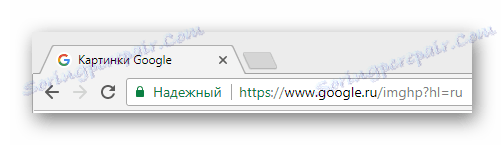
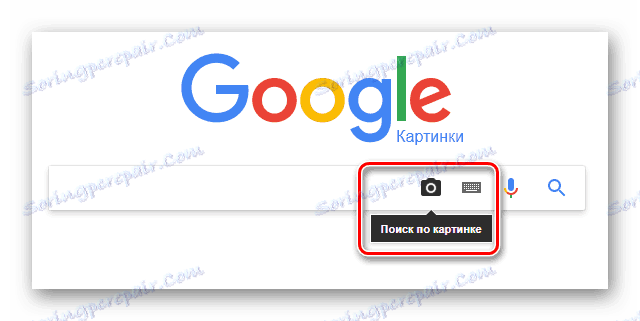



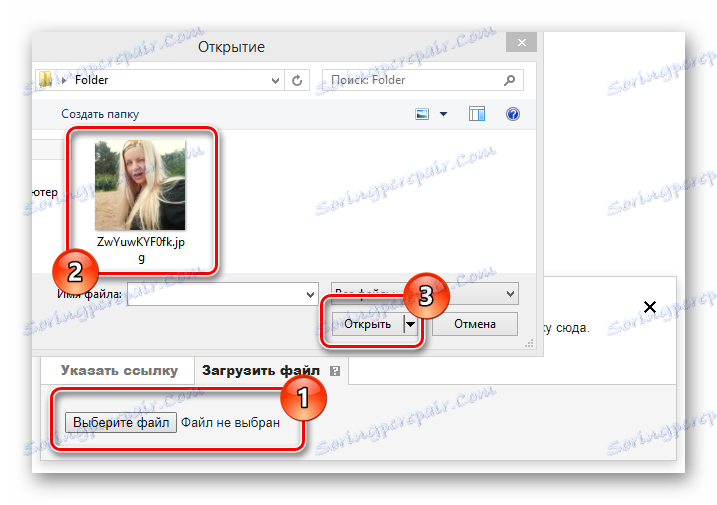
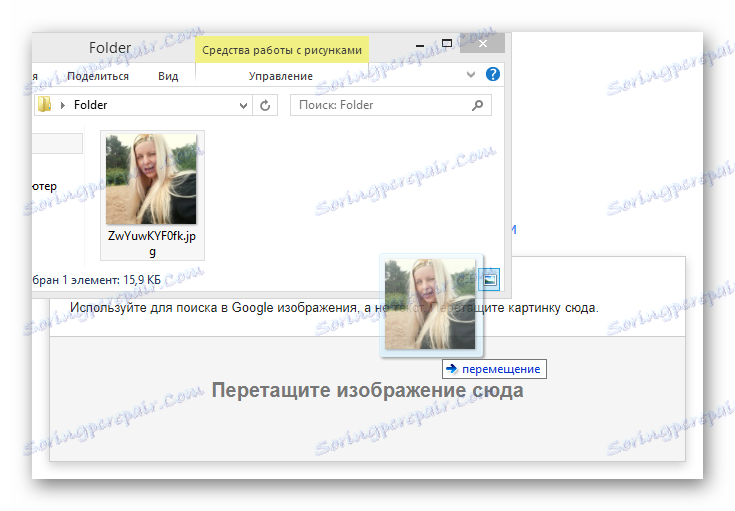
Після виконання описаних дій, ви будете перенаправлені до списку результатів роботи пошукової системи.
- Уважно вивчіть представлені результати на предмет збігів.
- Щоб виключити деякі результати, ви можете додати в текстове поле до завантаженого зображення відомі дані про користувача, наприклад, ім'я.
- Після введених даних додайте спеціальний код, щоб пошук проводився виключно в рамках сайту ВКонтакте.
site:vk.com - Якщо ви все зробили чітко за інструкцією, з огляду на існуючі обмеження, вам будуть представлені результати пошуку, що стосуються шуканого людини.

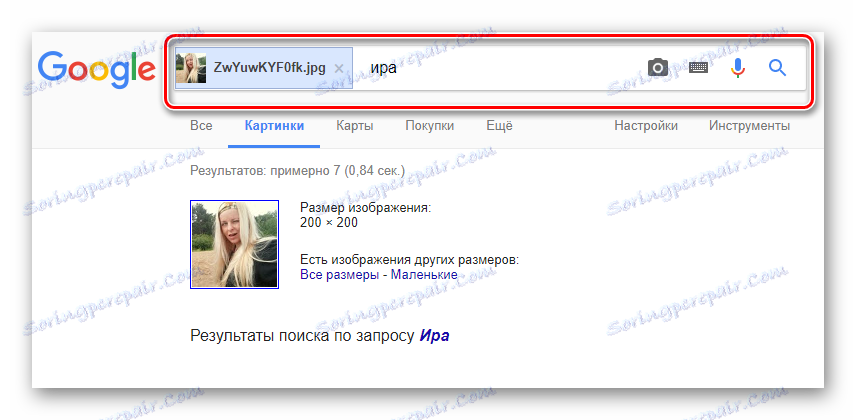
Якщо у вас немає додаткових даних, просто пропустіть цей пункт інструкції.
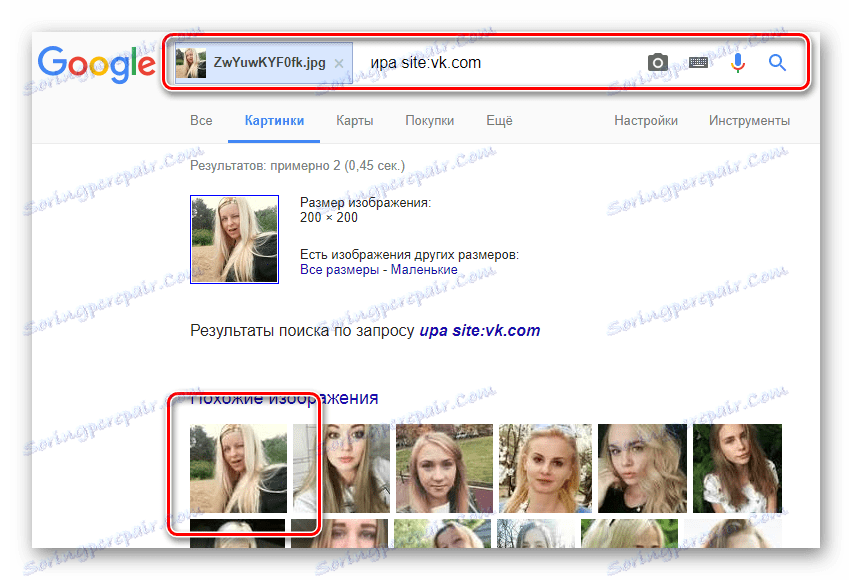
В якості висновку зауважте, що аналогічним чином ви можете скористатися системою пошуку по фотографії через інші пошукові системи, наприклад, Яндекс. При цьому незалежно від використовуваного пошукача, всі дії з другої частини даного способу повинні бути дотримані.
Спосіб 2: Сервіс FindFace
Розшук користувачів ВКонтакте за допомогою сервісу FindFace на сьогоднішній день є єдиним максимально ефективним методом. Більш того, цей сервіс дозволяє вам гранично швидко вийти на контакт з об'єктом пошуку.
Цей спосіб має істотний недолік, що полягає у вимогах оплати за надані послуги. Однак це повністю компенсується безкоштовними спробами пошуку, зараховуються після реєстрації.
- Відкрийте головну сторінку FindFace і, встановивши галочку «Згоден з призначеним для користувача угодою», натисніть кнопку «Знайти однакових».
- У вікні, пройдіть стандартну процедуру авторизації ВКонтакте.
- Дозвольте з додатком доступ до свого персонального профілю за допомогою кнопки «Дозволити».
- Після того, як ви авторізуетесь, в центрі сторінки знайдіть посилання «Завантажити» і клікніть по ній.
- За допомогою базового провідника відкрийте файл із зображенням розшукуваного людини.
- Ви також можете просто перетягнути картинку в область завантаження фото.
- Дочекайтеся закінчення аналізу фото і пошуку відповідних користувачів.
- Для того, щоб результат був більш точним, скористайтеся блоком додаткових параметрів, наприклад, вкажіть віковий діапазон.
- Прокрутіть сторінку, щоб знайти потрібну людину.
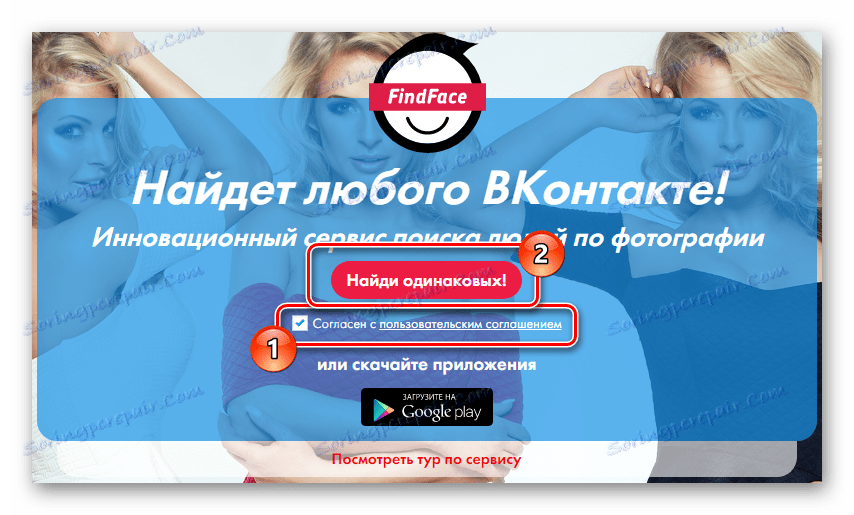
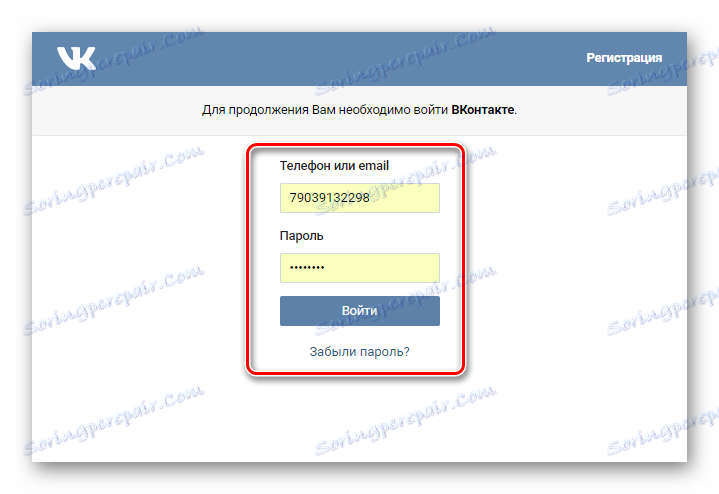
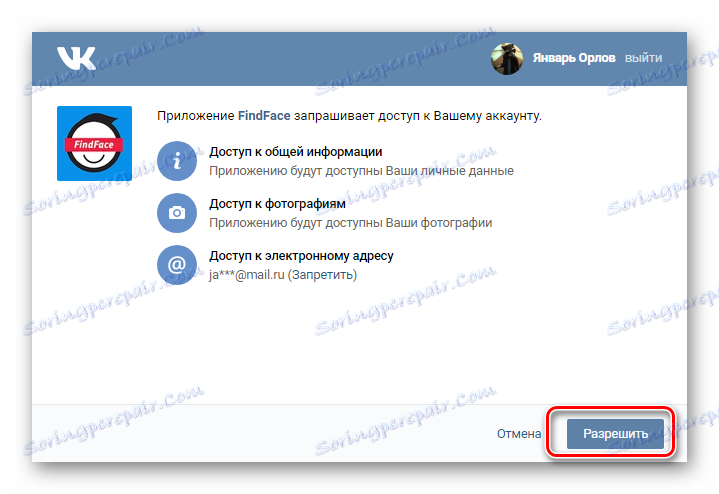
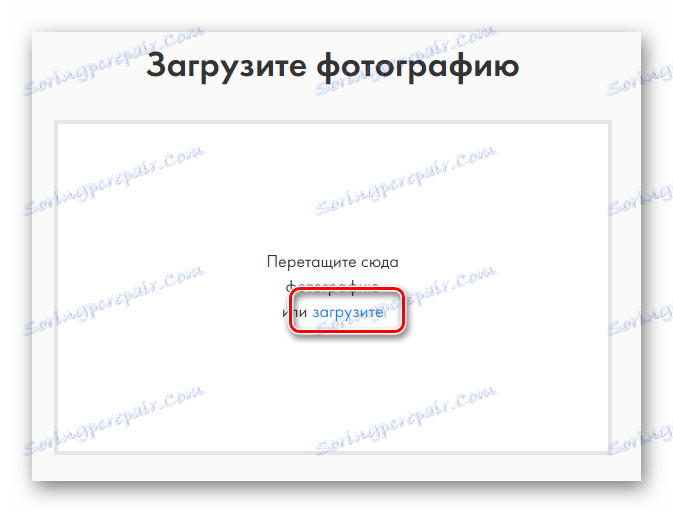
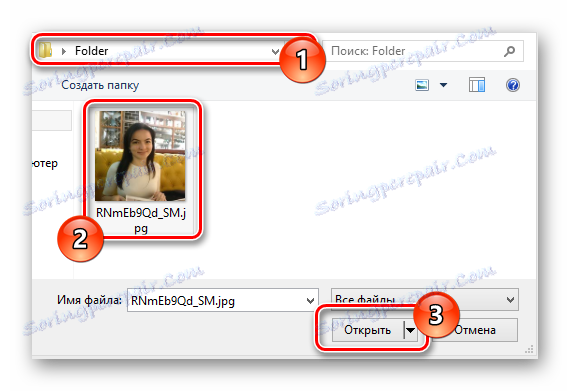
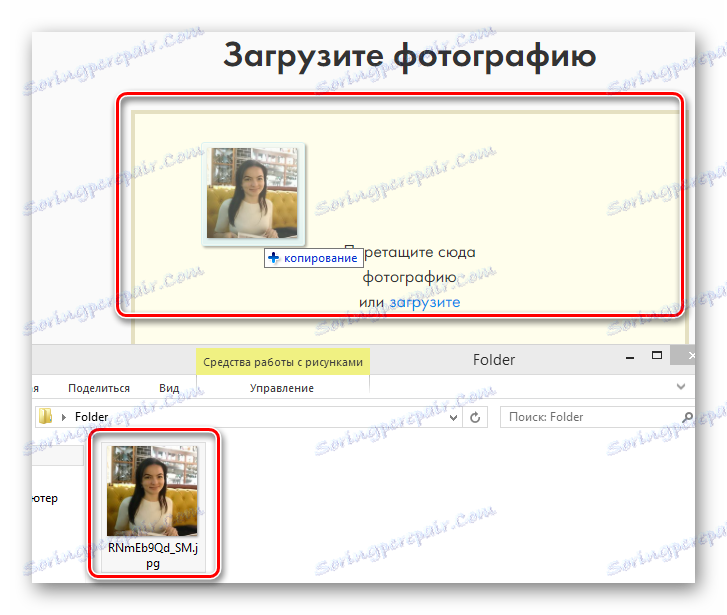
Врахуйте, що сервіс обробляється файли виключно в форматах «PNG» і «JPG» розміром не більше 5 Мб.
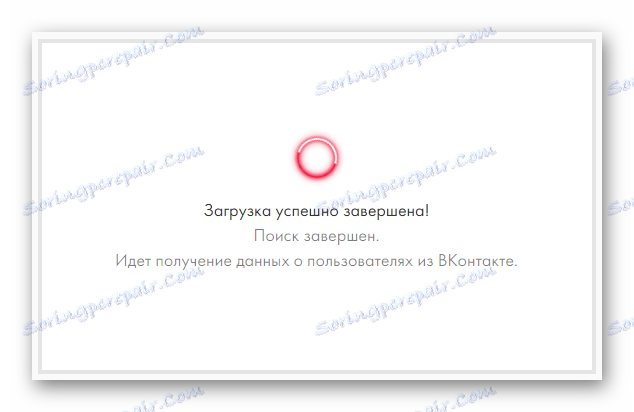
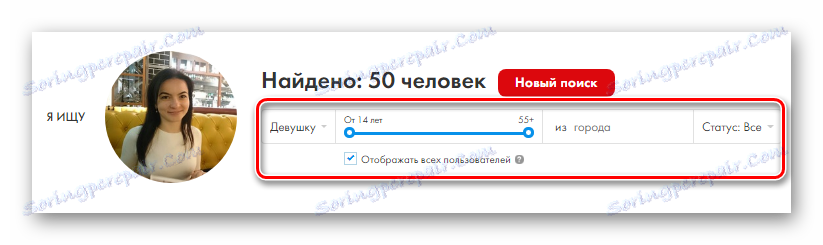
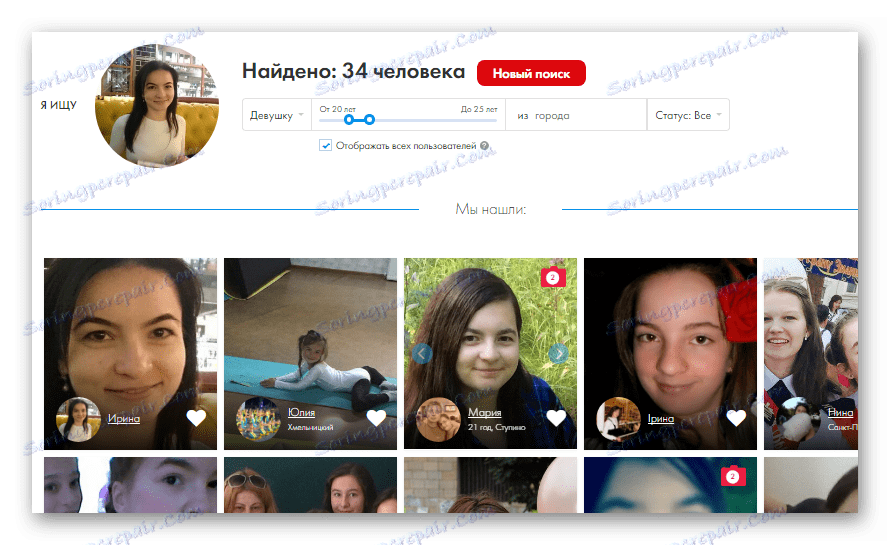
Для повторного розшуку скористайтеся кнопкою «Новий пошук».
На цьому процес роботи з сервісом FindFace можна вважати закінченим.
Спосіб 3: FindFace для Android
Мобільний додаток FindFace для Android працює практично так само, як і сервіс з попереднього методу. Однак тут все ж є кілька досить важливих відмінностей, через що додаток варто розглядати як окремий спосіб.
Завантажити FindFace з Play Market
- Відкрийте Play Market і за допомогою пошукового рядка знайдіть додаток «FindFace».
- Використовуючи кнопку «Встановити», скачайте дане доповнення.
- Не забудьте ознайомитися з наданими додатком дозволами, перш ніж прийняти їх.
- Після скачування натисніть кнопку «Відкрити», щоб запустити додаток FindFace.
- У самому низу натисніть кнопку «Увійти ВКонтакте» і пройдіть стандартну процедуру авторизації.
- Проведіть підтвердження доступу додатки до аккаунту.
- Чи не переходячи з головної сторінки, натисніть кнопку «Шукати по фото».
- Завантажте зображення з розшукуваним людиною з галереї.
- Після закачування картинки відбудеться автоматичний пошук збігів і видача результатів, з яких вам залишається тільки знайти потрібну людину.
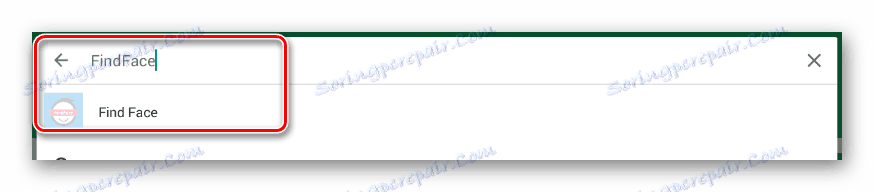
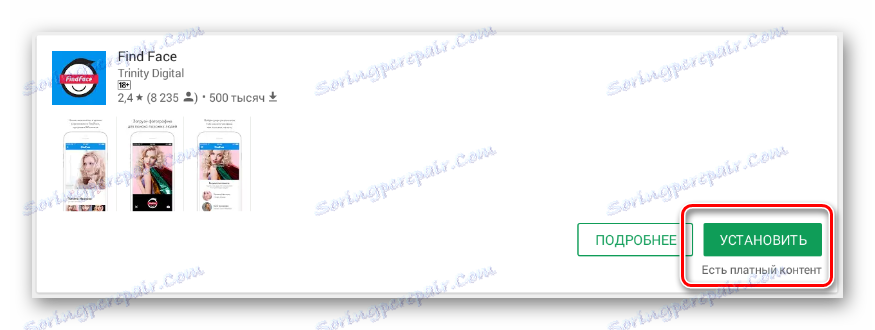
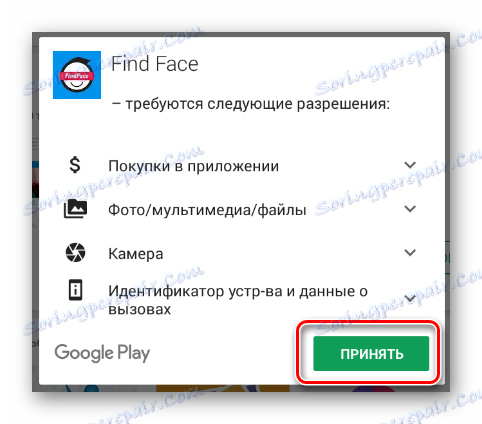
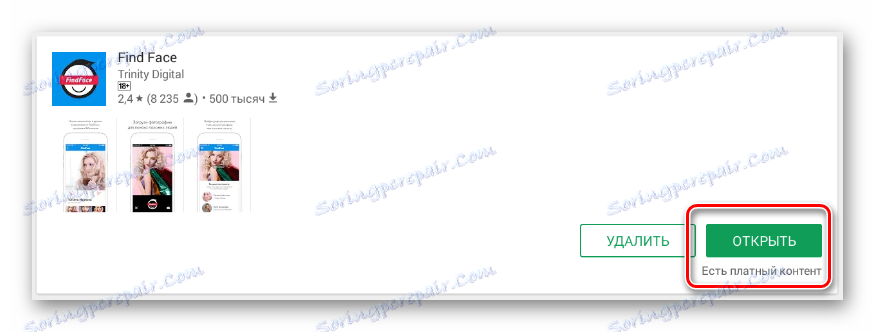

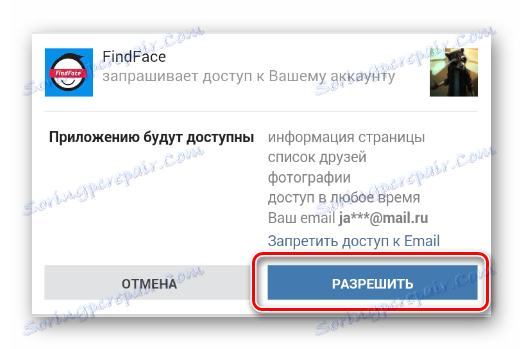
Це можливо в тому випадку, якщо ви раніше вже авторизувалися ВК з пристрою.
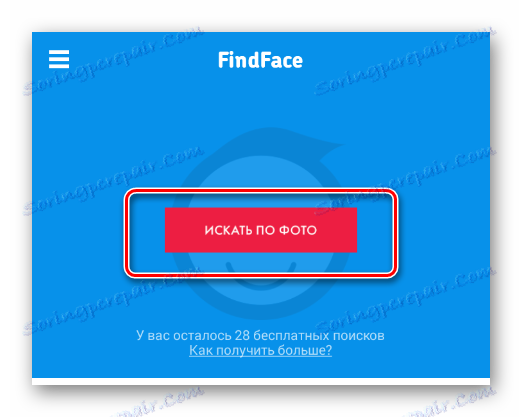


Цей додаток не викличе у вас труднощів у використанні, якщо все робити за запропонованою інструкції.
Спосіб 4: Стандартний пошук по фото
Цей метод має на увазі використання стандартного розділу з фотографіями на сайті ВКонтакте за допомогою опису зображень. Незважаючи на гадану простоту, багато користувачів даного ресурсу не додають повноцінного опису до завантажуваних картинок, чому процес розшуку істотно ускладнюється.
Даний метод слід розцінювати як доповнення, а не повноцінного способу.
Зверніть увагу, що вам в обов'язковому порядку будуть потрібні основні дані про шуканому людині.
- За допомогою головного меню перейдіть до розділу «Новини».
- Через навігаційне меню, розташоване з правого боку, перейдіть на вкладку «Фотографії».
- У пошукове поле введіть основні дані про користувача, наприклад, ім'я та прізвище.
- Натисніть кнопку «Enter» і можете переходити до перегляду запропонованих варіантів.
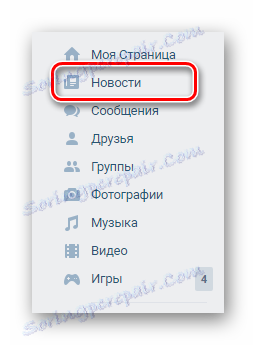
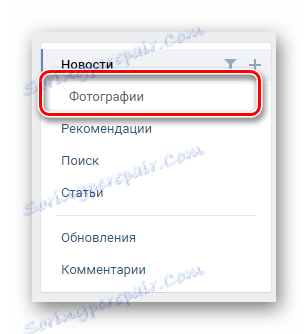
Зазначена вкладка є дочірнім розділом пункту «Новини».
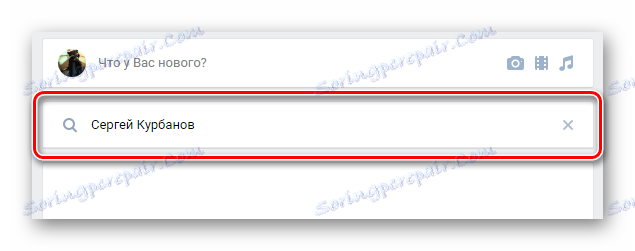
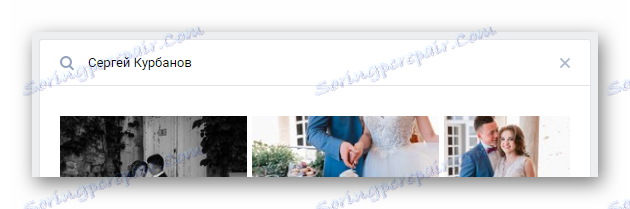
Як можна помітити, у цього способу найнижчі показники точності. Однак іноді цей метод є єдиним можливим варіантом пошуку по фотографії.
Сподіваємося після прочитання цієї статті ви змогли знайти те, що шукали. Всього найкращого!
